iPhoneにアプリのフォルダを作成する方法
iPhoneでアプリをインストール過ぎると、大量なアイコンが画面に生成されます。iPhoneの画面一つで表示できるアイコン数は限られていますので、使えたいアプリを見つけ出すため、ページをめぐって、大量のアプリの中で探るしかない、面倒ですね。しかし、iPhoneにフォルダを作成して、アプリをまとめると、結構便利になります。実はiPhoneにフォルダを作成することは簡単です。皆様も下の説明通りやってみてください。
まずiPhoneのホーム画面で、任意のアプリをロングタップ。アプリが揺れ始めると、アプリをスライドして、同じフォルダにまとめたいアプリに重なります。
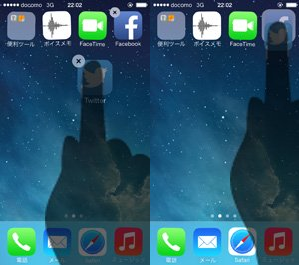
すると自動的にフォルダが生成されます。アプリの種類によって、デフォルトな名前も付けますが、もし自分でフォルダ名を設定したいのならば、上のタイトルのところをタップすれば入力出来ます。設定完了したら、ホームボタンを押して、アプリは安定になり、フォルダの作成も完了です。
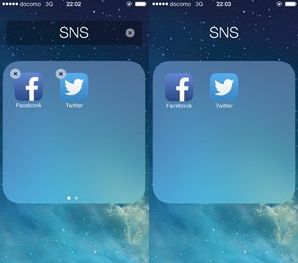
もしこのフォルダに新たなアプリを追加したのならば、ホーム画面に戻って、追加したいアプリをロングタップして、フォルダにスライドすれば、アプリはフォルダに入ります。
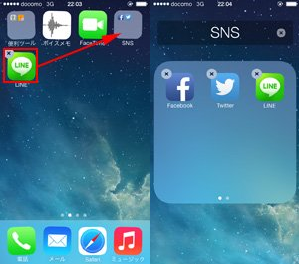
逆も同じです、フォルダ中のアプリをロングタップして、外へスライドすれば、アプリをフォルダ内からホーム画面へ移ります。もしフォルダを削除したい時は、フォルダ中のアプリを全部の外に移して、フォルダは自動的に削除されます。
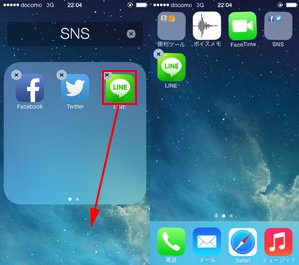
これからはこの方法でiPhoneのアプリをちゃんとフォルダを分けて管理してみませんか?アプリを探すだけで時間を浪費するようなことは二度とないでしょう。ちなみにアプリ以外に、iPhoneを快適に使用する為に、中の写真や音楽等のデータもしっかり管理しないといけません。iPhoneのデータを管理するなら、是非iOSデバイス管理専用ソフト「FonePaw iOS転送」を使って見てください。





























